CPU Over Temperature Error что делать
Всем привет! Если вы давно не чистили свой компьютер от пыли, то наверняка ваши «запчасти» достаточно сильно греются во время своей работы.
Порой из-за таких перегревов присутствует невозможность запустить банально операционную систему, а на экране будет отображено сообщение с текстом «CPU Over Temperature Error».
Итак, сегодня мы попытаемся разобраться что это значит и в факторах, которые вызывают чудовищный перегрев комплектующих, а так же расскажем вам о четырёх способах устранения этой неполадки. Давайте приступим.
Неполадка с кодом «CPU Over Temperature Error» свидетельствует о том, что ваш центральный процессор по какой-то причине достаточно серьёзно нагревается.
Конечно же, это сообщение можно попросту пропустить нажав на клавиатуре клавишу F1, после чего система продолжит свой запуск и, вполне возможно, будет нормально функционировать. Однако, если вы слишком долго будете игнорировать подобные предупреждения, то в один прекрасный день ваш компьютер может попросту сгореть.
Определяем, что конкретно перегревается
Прежде чем приступать к каким-либо действиям стоит уточнить, а верно ли, что перегревается именно процессор, так как именно перегрев CPU не всегда является инициатором системного сбоя «CPU Over Temperature Error». Для этого нам нужно отследить температуру нашего процессора. Чтобы сделать это, необходимо использовать специализированные утилиты. К слову, некоторая часть из них будет отображать информацию о температуре только основных комплектующих.
Так как в основном большинство тестов должны проводится во время неактивности процессора, то есть, когда он выполняет самый минимум каких-либо заданий, то и его нагрев не должен превышать показатель 50-и градусов Цельсия. Ранее мы уже рассказывали о наборе программ, которые позволяют вам узнать температуру нагрева вашего процессора. О них вы можете почитать по ссылке ниже.
Как узнать температуру процессора?
Итак, когда мы окончательно удостоверились в том, что причина кроется именно в сверхнагреве центрального процессора, то можно приступать к поэтапному исправлению данной неполадки. Итак, давайте приступим.
Метод 1 – Чистка «внутренностей» компьютера
Данная проблема является основной для всех типов компьютеров и ноутбуков. Как вы, наверняка, знаете сами, если не прочищать компьютер от «сантиметровых» слоёв пыли и оставить его под столом на несколько лет, то его производительность может существенно снизиться, а нагрев напротив – значительно повысится.
Происходит это из-за того, что при забивании пылью в системном блоке практически не циркулирует холодный воздух, а преобладает только горячий.
А если всё очень плохо, то система охлаждения просто не сможет набрать нужное для нормальной работы количество оборотов, либо и вовсе будет отключено. Поэтому каждый компьютер или ноутбук требует ухода. Ранее мы уже рассказывали о том, как следует ухаживать за своим ноутбуком.
Как поддерживать ноутбук в рабочем состоянии?
Метод 2 – Замена термопасты
Именно термопаста в савокупности с куллером не даёт вашему центральному процессору «плавить» все остальные комплектующие. В идеале необходимо наносить новую термопасту каждые 12 месяцев, так как в процессе экспулатации компьютера она попросту потрескается и больше не будет поддерживать процессор в нормальной температуре.
В случае, когда вы давно либо вообще никогда не наносили новую термопасту, то это необходимо сделать сразу же после чистки от пыли. К слову, о том, как менять термопасту мы так же рассказывали в одной из предыдущих статей.
Как заменить термопасту?
Метод 3 – Конфигурация куллера
Собственно, здесь всё более чем понятно. Существует правило – чем больше тактовая частота процессора и его техпроцесс, тем больше он будет нагреваться, а следовательно нужно лучшее охлаждение.
В случае, когда чистка от пыли и замена термопасты не смогли дать вам должного результата, то следует приобрести себе новый, более мощный куллер (а лучше систему водяного охлаждения).
А если же средств на новую систему охлаждения у вас нет, то вы можете выжать максимум из старой. О том, как увеличить количество оборотов на куллере мы уже рассказывали ранее.
Как увеличить скорость процессорного куллера?
А если вы всё же решились на приобретение новой системы охлаждения, то вам следует отталкиваться от названных ранее параметров своего ЦПУ.
Так же следует учесть показатель тепловыделения, который, в основном, указывается каждым производителем процессоров. Если вы хотите более подробно узнать о процессе подбора системы охлаждения под свой процессор, то можете ознакомиться с приведённой ниже статьёй.
Как подобрать подходящий процессору куллер?
Метод 4 – Установка новой версии «BIOS»
Такое происходит достаточно редко, но всё же следует упомянуть. Порой данная неполадка может основываться на том, что составляющие компьютера попросту «конфликтуют» между собой. К примеру, если у вас старая «материнка», на ней, соответственно, установлена старая версия «БИОСа».
А это как раз таки и может вызвать конфликт старого поколения комплектующих с более новым. Поэтому в случае, когда ваш процессор не перегревается, а данную ошибку вы всё равно видите каждый раз при запуске системы, то вам следует обновить свою версию «БИОСа».
О программах, которые позволяют установить обновления «BIOS» мы рассказывали в приведённой ниже статье.
Как обновить «BIOS»?
Заключение
Итак, как вы видите, исправить проблему с перегревом центрального процессора достаточно просто. Надеемся, что данная статья смогла помочь вам.
Всем мир!
Рейтинг:
(голосов:1)
Предыдущая статья: Adobe Gamma скачать бесплатно
Следующая статья: MPSIGSTUB.EXE что это за программа как удалить
Следующая статья: MPSIGSTUB.EXE что это за программа как удалить
Не пропустите похожие инструкции:
Комментариев пока еще нет. Вы можете стать первым!
Популярное
Авторизация






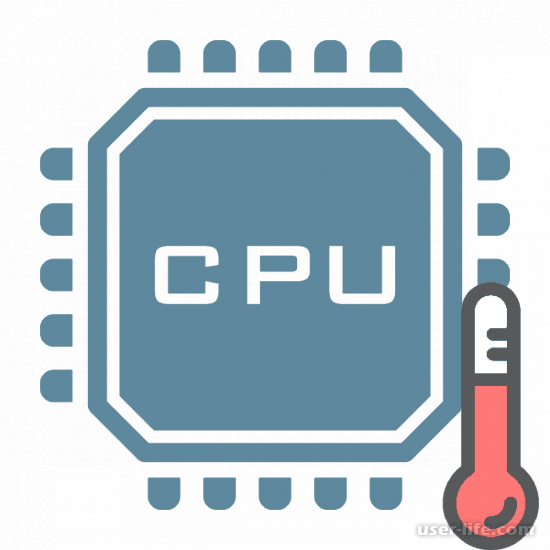
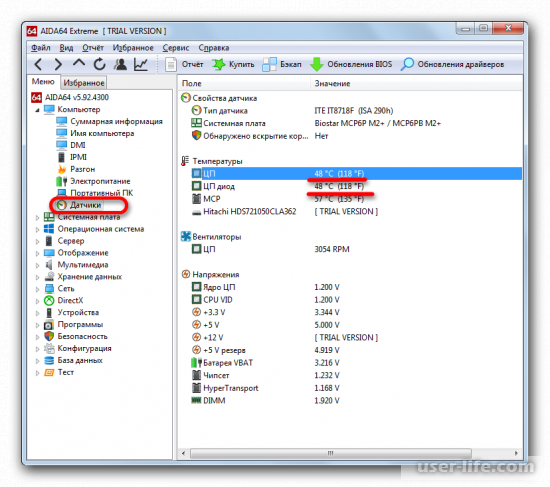


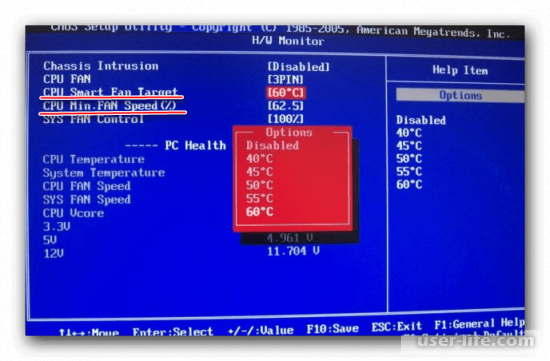

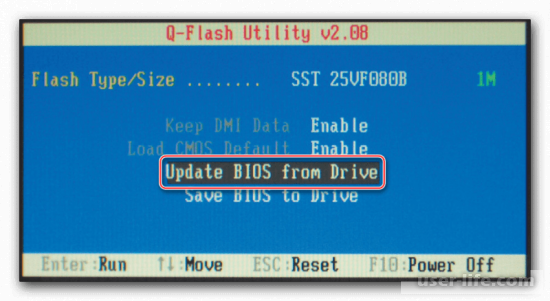




























Добавить комментарий!